
WinToHDD Enterprise(Windows系统硬盘安装工具)
v4.0- 软件大小:9.11 MB
- 更新日期:2019-09-03 16:51
- 软件语言:简体中文
- 软件类别:系统其它
- 软件授权:免费版
- 软件官网:待审核
- 适用平台:WinXP, Win7, Win8, Win10, WinAll
- 软件厂商:

软件介绍 人气软件 下载地址
WinToHDD是一款专业的系统重装软件,软件提供了重装windows、全新安装、系统克隆、多重安装USB四大功能模块,能够协助用户更加轻松的进行系统重装与备份,助这个简单的应用程序,无需使用原始CD或DVD即可在本地计算机上部署Windows,其具备了一个向导式的操作方式,用户仅需按照提示,简单几步即可快速完成您所需要的任何操作,使用非常的方便,这里为您分享的是WinToHDD Enterprise 3.5,您可以免费激活为注册版本,有需要的用户赶紧下载吧!
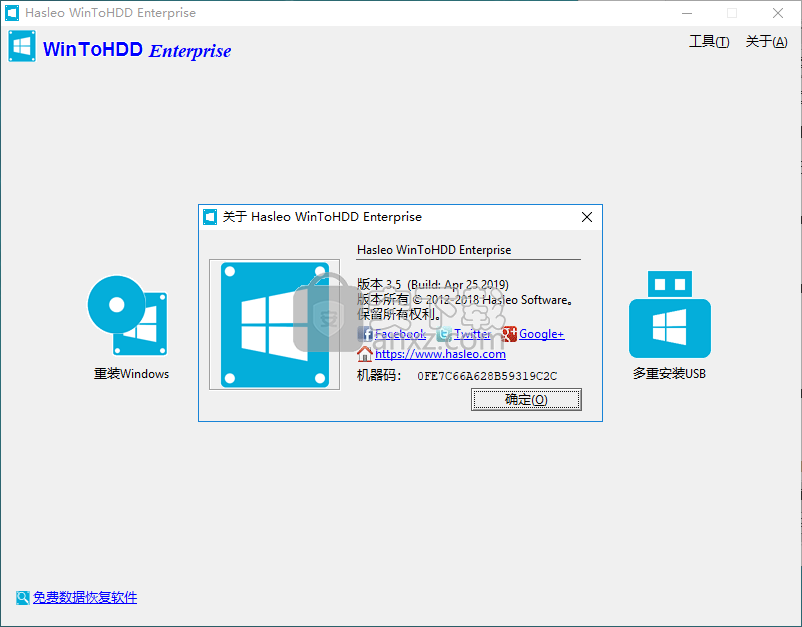
软件功能
安装,重新安装或克隆Windows
尝试使Windows部署过程尽可能简单,WinToHDD带有一个简单,干净的界面,只包含三个按钮:一个用于在本地工作站上重新安装操作系统,一个用于在第二个存储设备上启动新的Windows安装(硬盘驱动器),第三个用于创建本地系统的精确副本。
换句话说,不仅可以使用WinToHDD部署Windows,还可以创建Windows安装文件的副本并将其保存到另一个磁盘。
通过简单的步骤来创建WinPE图像
无论您的选择是什么,完成工作只需要从这一点开始按下几个“下一步”按钮。正如所料,系统会提示您选择包含Windows安装文件的源ISO文件。WinToHDD自动从磁盘映像中读取数据并检索有关操作系统及其体系结构的信息。
接下来,您必须选择将部署Windows的系统分区,然后选择安装模式。有三种可用选项,即“Legacy”(标准模式),“VHD”或“VHDX”。
无论您选择安装,重新安装还是克隆Windows,WinToHDD都需要一段时间才能创建继续运行所需的WinPE映像。
在没有光盘或可引导驱动器的情况下部署Windows
有些人喜欢通过从光盘启动来以旧式方式部署Windows,而其他人喜欢手头有可启动的USB驱动器,因此不会将Windows磁盘映像保留在计算机上以占用存储空间。WinToHDD提供了一种在没有光盘或可引导驱动器的情况下方便地安装或克隆Windows的方法。这种替代方案肯定会公开,特别是因为它易于使用,并且不会对普通用户造成任何问题。
软件特色
允许用户重建MBR以修复MBR问题。
提供了在外部硬盘驱动器上创建多安装USB驱动器的支持。
允许用户选择要在多引导计算机上克隆的指定Windows操作系统。
允许用户选择要克隆的指定Windows操作系统。
提供对重新安装在逻辑分区上运行的Windows的支持。
支持直接从WIM,ESD或SWM文件安装或重新安装Windows。
支持直接从VHD或VHDX安装或重新安装Windows。
创建多安装USB驱动器功能有助于从同一USB驱动器安装任何版本的Windows 10/8/7 / Vista。
借助这个简单的应用程序,无需使用原始CD或DVD即可在本地计算机上部署Windows,或首先创建可启动的USB驱动器。
它的目的是帮助您在不使用光盘的情况下重新安装Windows,而无需经历创建可启动USB驱动器的麻烦。
安装方法
1、下载并解压软件,d得到补丁与安装程序,双击安装程序开始进行安装。
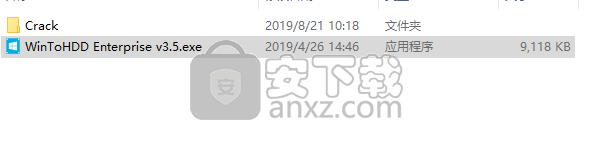
2、随即进入WinToHDD Enterprise的语言选择界面,选择中文简体。
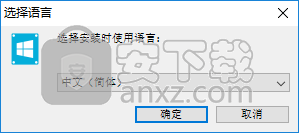
3、阅读许可协议,勾选【我接受协议】。
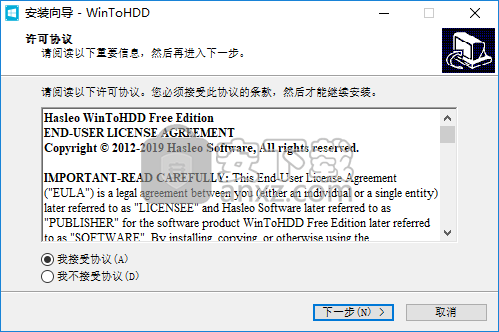
4、选择安装位置,用户可以选择默认的安装路径C:\Program Files\Hasleo\WinToHDD。
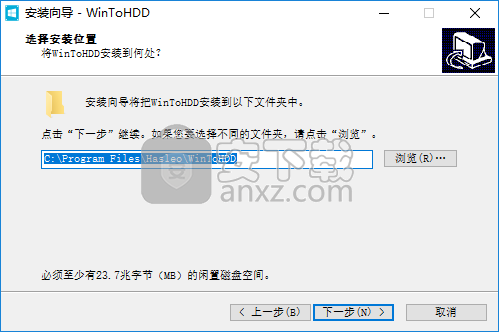
5、选择开始菜单文件夹,默认为Hasleo WinToHDD。
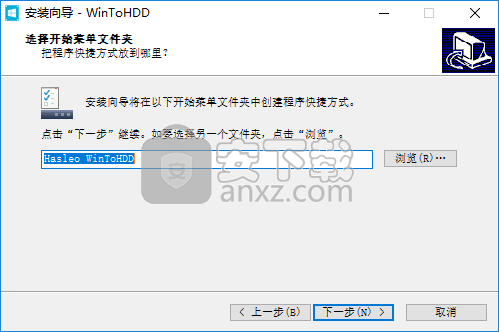
6、选择附加任务,可以勾选【创建桌面快捷方式】的选项。
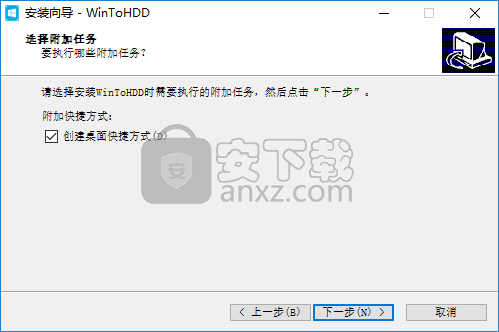
7、安装准备完成,点击【安装】按钮即可开始进行安装。

8、弹出如下的WinToHDD安装成功的提示,点击【结束】。
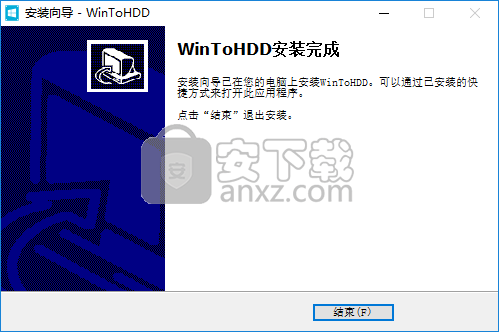
9、我们先断开电脑上的网络,过程需要断网才能激活成功。
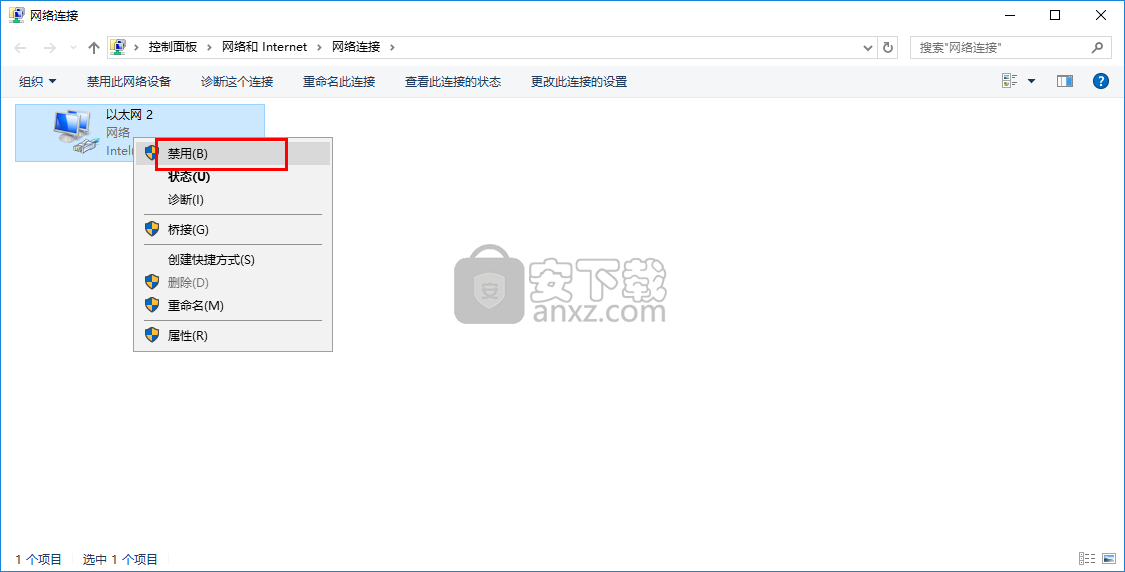
10、将补丁文件“Patch.exe”复制到软件安装目录下的bin文件夹,默认为C:\Program Files\Hasleo\WinToHDD\bin。
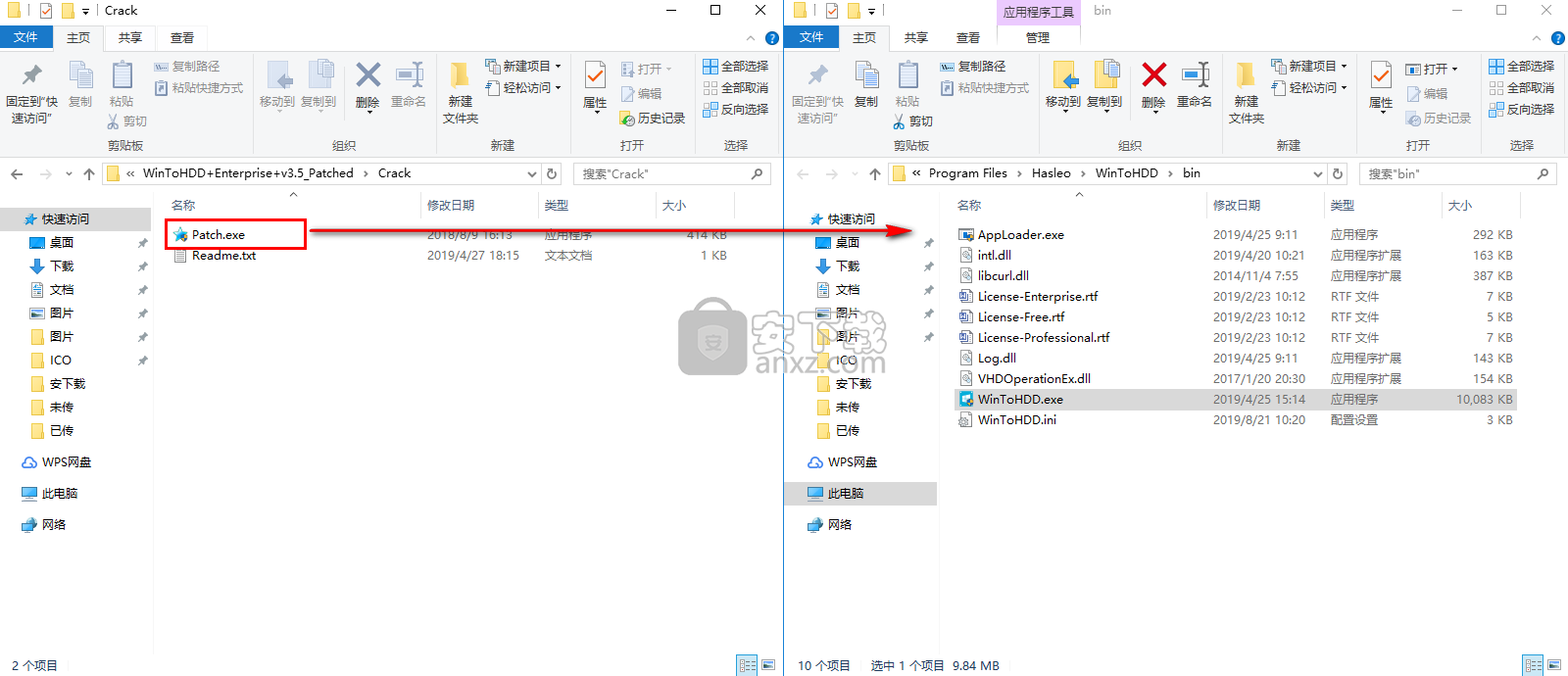
11、在安装目录下运行补丁,然后点击【patch】按钮进行打补丁。

12、若弹出打开窗口,我们直接选择【WinToHDD.exe】,点击【打开】。
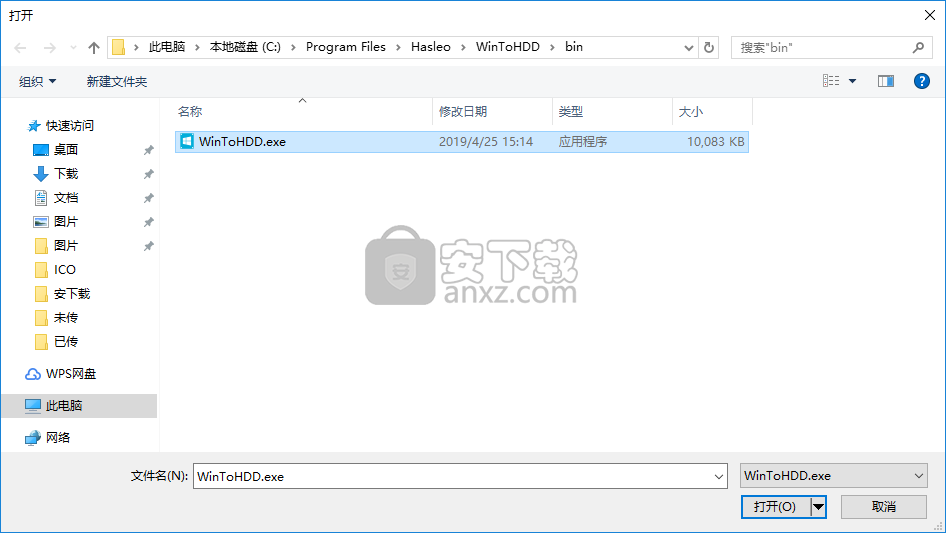
13、弹出如下的patching done的提示,完成打补丁。
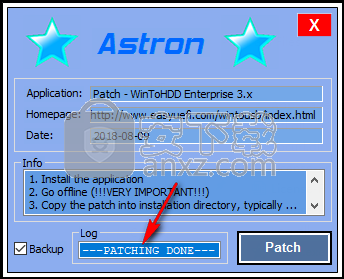
14、点击【关于】按钮,然后在选项中选择【激活许可证】。
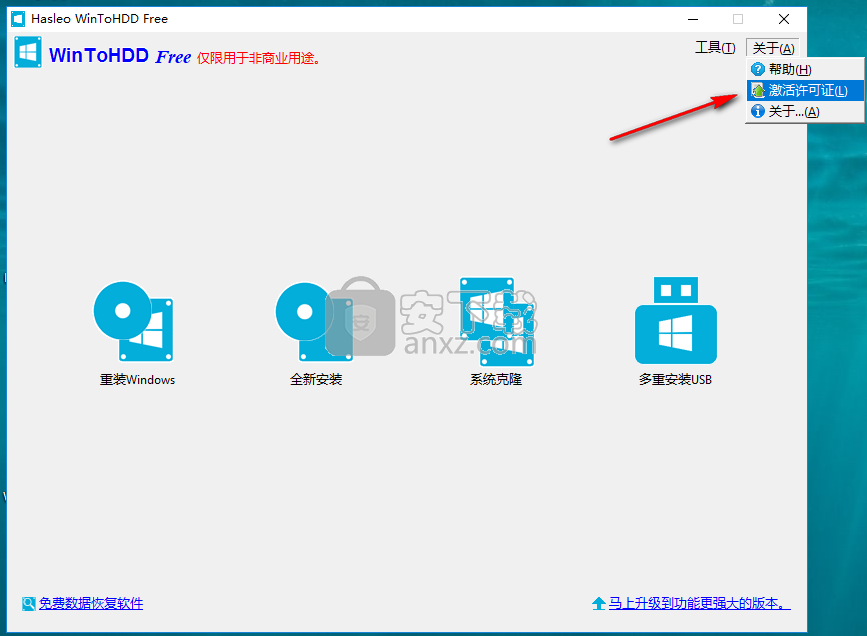
15、弹出激活许可证的窗口,我们输入以下的注册码,然后点击【注册】。
【WPDQF7HU-AFZ2PUZY-ZVTH5EWR-V963F228-4WQ8PEDX-45YJXUFK】
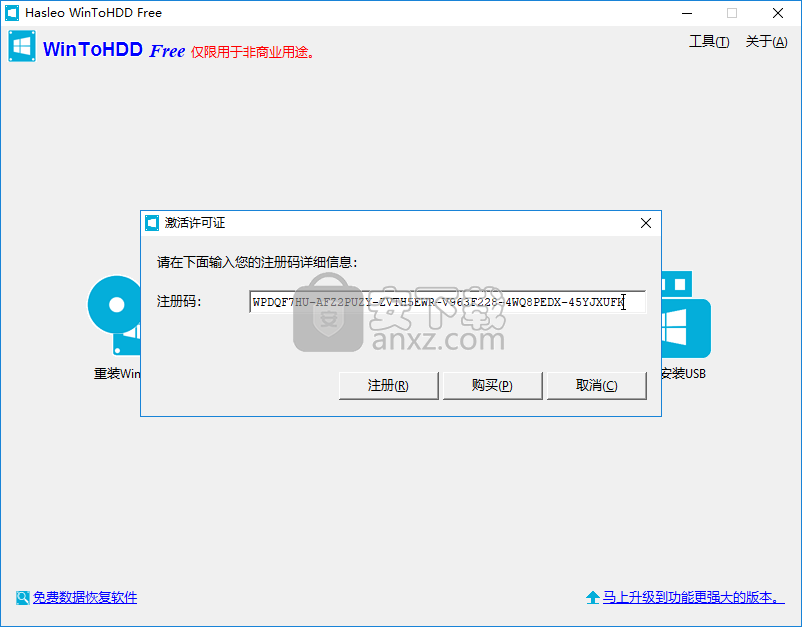
16、进入界界面后,在激活码中任意输入字符,点击【确定】即可完成激活(例如123456)。
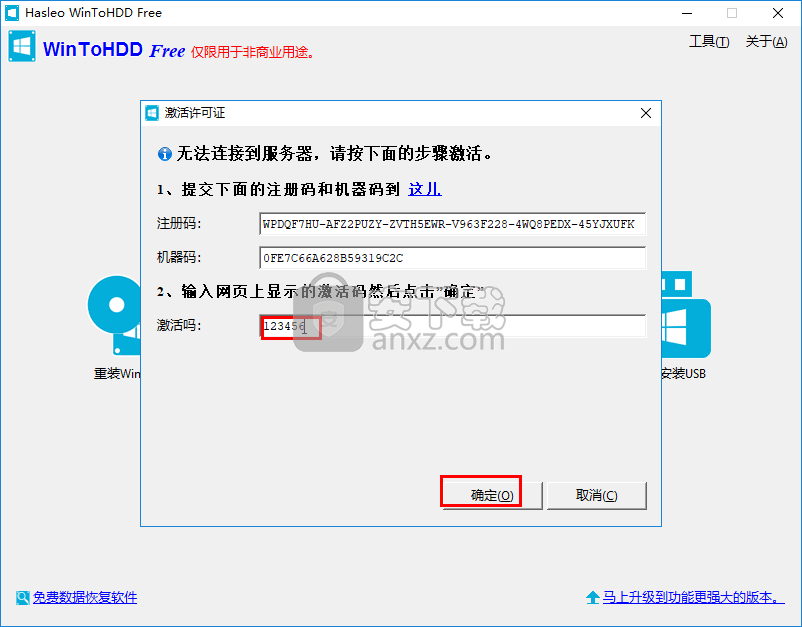
17、弹出如下的需要重启生效的提示,点击【确定】。
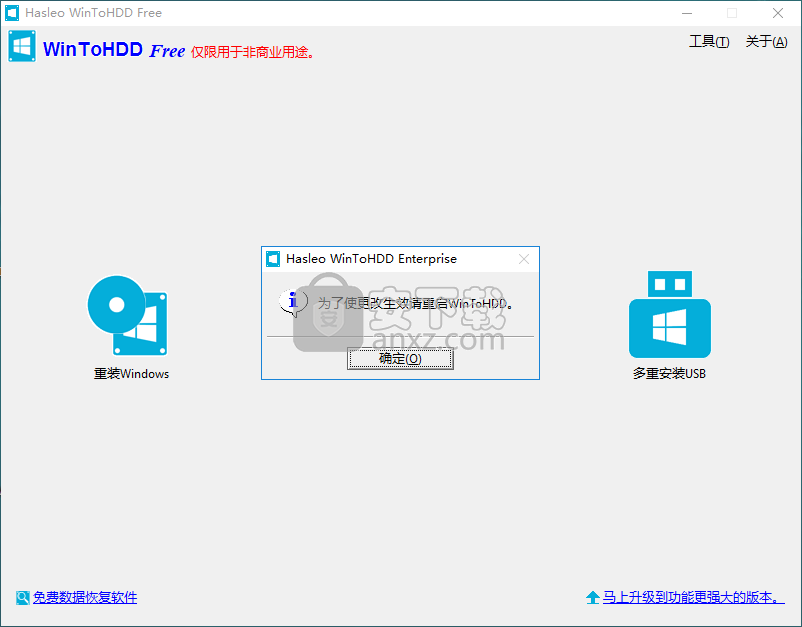
18、重新启动软件,可以看到显示为已注册的版本。
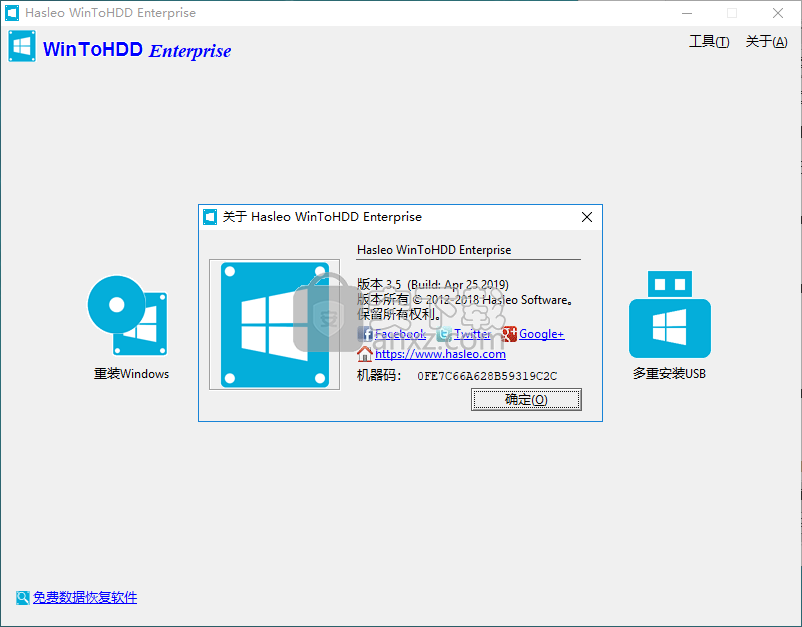
人气软件
-

ModScan(ModScan调试工具)32位和64位 4.37 MB
/简体中文 -

华硕Armoury Crate系统控制软件 1.31 MB
/简体中文 -

logviewer pro(日志文件分析工具) 0.64 MB
/简体中文 -

非华为电脑PCManager管理器 84.0 MB
/简体中文 -

Kingston Format Utility(金士顿u盘修复工具) 7.25 MB
/简体中文 -

key Product Key Explorer(密钥查看器) 7.27 MB
/简体中文 -

Windows 10 数字永久激活工具 2.80 MB
/简体中文 -

MSI Dragon Center(龙盾控制中心) 156.0 MB
/简体中文 -

virtual audio cable(虚拟声卡) 1.57 MB
/简体中文 -

Macs Fan Control(电脑风扇控制软件) 8.54 MB
/简体中文


 2345软件管家 7.9.0.4592
2345软件管家 7.9.0.4592  360安全卫士 v13.0.0.2175
360安全卫士 v13.0.0.2175 






